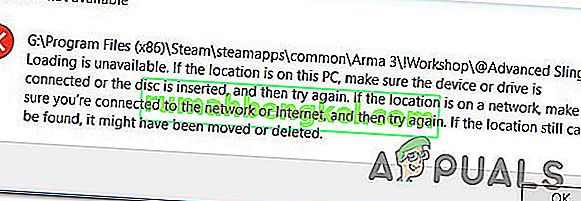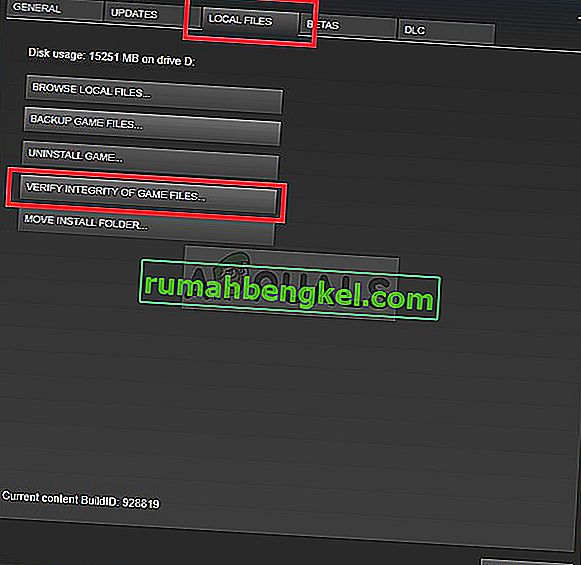Някои потребители на Steam, които се опитват да изтеглят модове от Steam's Workshop, имат проблеми с абонирането за модове. В повечето случаи модът не се регистрира за изтегляне или не се появява в опашката за изтегляне. За някои потребители проблемът възниква само с няколко мода, докато други съобщават, че проблемът се случва до степен, в която те не могат да изтеглят и използват нови модове. Проблемът не е изключителен за определена версия на Windows, тъй като се съобщава, че се появява в Windows 7, Windows 8.1 и Windows 10.

Какво причинява Steam Workshop да отказва модове за изтегляне?
Проучихме този конкретен проблем, като разгледахме различни потребителски отчети и стратегиите за поправяне, които обикновено се използват за отстраняване на този проблем. Както се оказва, има няколко различни виновници, които могат да бъдат отговорни за този проблем:
- Лентата на състоянието на модовете се появява само в режим Big Picture - По някаква причина Steam промени поведението по подразбиране, така че в най-новите версии актуализациите на мода ще се изтеглят безшумно във фонов режим, така че вече не можете да проследявате техния напредък. Ако този сценарий е приложим, можете да проверите дали модовете действително се изтеглят, като превключите в режим Big Picture.
- ! Папката Workshop съдържа повредени файлове - Възможно е и този проблем да възникне, защото някои от мод файловете, които сте изтеглили, са повредени. Ако това е широко разпространен проблем, Steam в крайна сметка ще откаже да изтегли всички нови модове. В този случай можете да разрешите проблема, като изтриете повредените модове и направите сканиране на целостта.
- Кешът за изтегляне съдържа счупени файлове - Има и доста често срещан проблем, който може да възникне в ситуации, в които има много чакащи елементи в опашката за изтегляне. Когато това се случи, изтеглящият ще откаже да изтегли нови елементи. В този случай можете да разрешите проблема, като изчистите кеша за изтегляне.
- Акаунтът е обвързан със Steam Beta - Както се оказва, честотата на случаите, в които възниква този проблем, е по-висока при акаунтите, които са включени в Steam Beta. Няколко засегнати потребители съобщиха, че са успели да разрешат проблема, като се откажат от всяка бета програма.
- Регионът за изтегляне е твърде далеч - Този конкретен проблем може да възникне и ако регионът за изтегляне, който е конфигуриран в настройките на Steam, е твърде далеч от действителния физически регион. Ако този сценарий е приложим, можете да разрешите проблема, като промените региона за изтегляне в правилната държава.
- Повредена Steam инсталация - Друг сценарий, който ще предизвика този конкретен проблем, е широко разпространен проблем с корупцията. В този случай единствената жизнеспособна корекция е да деинсталирате текущата инсталация на Steam и да изтеглите отново последната версия на клиента от официалната страница за изтегляне.
Ако в момента се мъчите да разрешите този конкретен проблем, тази статия ще ви предостави някои стъпки за отстраняване на неизправности, които други потребители в подобна ситуация са използвали, за да решат проблема за неопределено време. Долу ще намерите колекция от методи, които други засегнати потребители успешно са използвали за решаване на проблема.
Тъй като поправките по-долу са подредени по ефективност и сериозност, съветваме ви да ги следвате в реда, в който са представени. В крайна сметка една от потенциалните поправки в крайна сметка трябва да реши проблема, независимо от виновника, който задейства проблема.
Метод 1: Използване на режима Big Picture в Steam
Някои засегнати потребители съобщават, че за тях това е само проблем с дисплея. Както се оказва, възможно е също така модовете да се изтеглят в действителност, след като щракнете върху Абониране, но интерфейсът по подразбиране Steam няма да показва лентата за напредъка на режима.
Ако обаче искате да проверите дали модовете се изтеглят, можете да влезете в режим Big Picture. Тествахме това и изглежда, че понякога лентата за прогреса на изтеглянето на модовете се показва само докато е в режим Big Picture.
За да влезете в режим Big Picture , кликнете върху съответната икона в горния десен ъгъл на екрана.

След като влезете в режим Big Picture, проверете опашката за изтегляне за доказателства, че режимът се изтегля.
Ако този метод не разреши проблема, преминете към следващия метод по-долу.
Метод 2: Изтриване на повредени модове
Ако срещате проблема конкретно само с едно приложение, вероятно е да срещнете проблема, защото някои от вашите мод файлове са повредени и предизвикват грешка. Всеки път, когато това се случи, Steam ще откаже да изтегли нови модове за конкретната игра, докато проблемът с корупцията не бъде решен.
Няколко засегнатите потребители съобщават, че са успели да разрешат проблема чрез достъп до играта скрит ! Workshop папка и изтриване на всички разбити модове от там. След като го направиха и принудиха парата да сканира за целостта на файла, повечето потребители съобщиха, че проблемът е разрешен.
Ето кратко ръководство за изтриване на повредените модове:
- Уверете се, че клиентът за пара е напълно затворен.
- Отворете File Explorer и отидете до лентата с ленти в горната част на екрана. След това кликнете върху раздела Изглед и се уверете, че квадратчето, свързано със Скрити елементи, е маркирано.

- След като успеете да видите скрити елементи, използвайте File Explorer, за да отидете до следното място:
C: \ Program Files (x86) \ Steam \ steamapps \ common \ * Име на играта * \! Workshop
Забележка : Имайте предвид, че * Game Name * е просто запазено място. Заменете го с името на играта, с която имате проблеми с мода.
- След като стигнете там, щракнете двукратно върху всеки мод поотделно и вижте кой от тях задейства проблема „Местоположението не е налично“ .
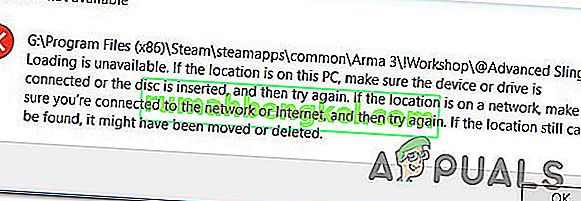
- Ако един или повече модове задействат грешка „ Местоположението не е налично “ или друго съобщение за грешка, става ясно, че проблемът е причинен от корупция. В този случай можете да продължите да изтривате всеки счупен мод, докато не се уверите, че оставяте само здрави.
- След това отворете Steam и отидете в раздела Библиотека . След това щракнете с десния бутон върху играта, която използва модовете, и изберете Properties. След това отидете в раздела Локални файлове и кликнете върху Проверка на целостта на игровите файлове .
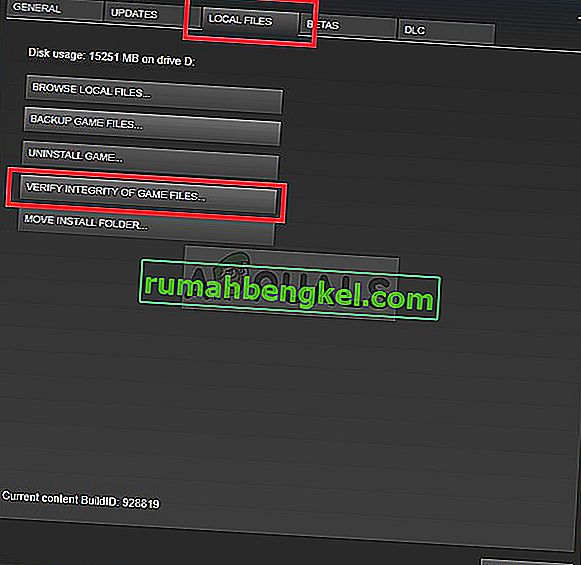
- След като процесът приключи, опитайте да изтеглите нов мод и вижте дали процедурата завършва успешно.
Ако този метод не разреши проблема, преминете към следващия метод по-долу.
Метод 3: Изчистване на кеша за изтегляне
Както се оказва, проблемът може да възникне и поради доста често срещан бъг, който може да възникне в ситуации, в които има много предстоящи елементи в опашката за изтегляне. Възможно е изтеглящото устройство да се е повредило и да е отказало да изтегли нови елементи.
Няколко потребители, които са се сблъсквали с този конкретен проблем, съобщават, че са успели да разрешат проблема, като изчистят кеша за изтегляне на Steam. Ето кратко ръководство за това как да направите това:
- Отворете Steam клиента.
- Отидете до лентата с ленти в горната част на екрана и кликнете върху Steam. След това кликнете върху Настройки от новопоявилото се контекстно меню.
- В менюто Настройки изберете раздела Изтегляния от вертикалното меню вляво.
- След това преминете към десния прозорец и кликнете върху Изчистване на кеша за изтегляне (в долната част на екрана).
- Щракнете върху Да при подкана за потвърждение, за да изчистите локално съхранения кеш.
- Влезте отново със своя Steam акаунт и се опитайте да изтеглите режим, който преди това е бил неуспешен.

Ако проблемът все още не е разрешен, преминете към следващия метод по-долу.
Метод 4: Изключване от Steam Beta
Както няколко потребители съобщиха, този конкретен проблем може да възникне и ако сте активен участник в Steam Beta. Няма официално обяснение защо тази корекция е ефективна, но някои потребители съобщават, че са успели да разрешат проблема, като се откажат от Steam бета и се абонират повторно за модовете, които не се изтеглят.
Ето кратко ръководство за това как да направите това:
- Отворете вашия Steam клиент, отворете лентата с ленти в горната част на екрана и кликнете върху Steam. След това кликнете върху Настройки от контекстното меню.
- В менюто Настройки изберете Акаунт от вертикалното меню вляво. След това преминете към десния прозорец и щракнете върху бутона Промяна под Бета участие .
- След това използвайте падащото меню под Бета участие, за да промените състоянието на Няма - откажете се от всички бета програми .
- Рестартирайте steam и започнете да се абонирате повторно за модовете, които преди това отказваме да изтеглите, и проверете дали проблемът е разрешен.

Ако все още имате проблеми с повторното изтегляне на някои модове в Steam, преминете към следващия метод по-долу.
Метод 5: Промяна на региона за изтегляне
Друго възможно решение за този конкретен проблем е регионът за изтегляне, който е далеч от действителния регион на IP. Това може да обърка вашия Steam да блокира изтеглянето на нови модове. Няколко засегнати потребители съобщиха, че са успели да разрешат проблема, като са променили региона за изтегляне на собствена държава или държава, която е близо до физическото местоположение на компютъра.
Ето кратко ръководство за това как да направите това:
- Отворете Steam клиента и кликнете върху Steam от лентата на лентата в горната част на екрана. След това от контекстното меню щракнете върху Настройки.
- В менюто Настройки изберете Изтегляния от вертикалното меню вдясно. След това преминете към десния прозорец и променете региона за изтегляне на съответната държава, като използвате падащото меню по-долу.
- Щракнете върху Ok, за да запазите промените, след което опитайте да изтеглите модовете още веднъж при следващото стартиране на приложението.

Ако проблемът все още не е разрешен, преминете към следващия метод по-долу.
Метод 6: Преинсталиране на Steam
Някои потребители, които периодично се сблъскват с този проблем, съобщават, че са успели да отстранят проблема само чрез преинсталиране на steam и всички игри под Steam. Изглежда, че потребителските спекулации сочат към нещо, което се корумпира на местно ниво, но засега няма убедителни доказателства за това какво в крайна сметка се разрушава.
В повечето случаи обаче е известно, че проблемът се връща след известно време. Ето кратко ръководство за преинсталиране на Steam и всички инсталирани игри чрез Steam:
- Натиснете клавиша Windows + R, за да отворите диалоговия прозорец Изпълнение . След това въведете “appwiz.cpl” и натиснете Enter, за да отворите прозореца Програми и функции .
- Вътре в екрана Програми и функции превъртете надолу през списъка с приложения и намерете Steam.
- След като видите клиента на Steam, щракнете с десния бутон върху него и изберете Деинсталиране. Ако бъдете подканени от UAC (User Account Control) , щракнете върху Да, за да предоставите административни права.
- В подкана за деинсталиране щракнете върху Деинсталиране, за да потвърдите, след което изчакайте процесът да завърши.
- След като клиентът на Steam бъде деинсталиран, рестартирайте машината си.
- Когато следващата стартираща последователност приключи, посетете тази връзка (тук) и изтеглете най-новия клиент на Steam, като кликнете върху Инсталиране на Steam . След това следвайте подканите на екрана, за да преинсталирате клиента.
- След като клиентът на Steam е инсталиран, отворете го и преинсталирайте всяка игра.
- Отворете Workshop и вижте дали можете да изтеглите и инсталирате модове.

Ако проблемът все още възниква, преминете към следващия метод по-долу.